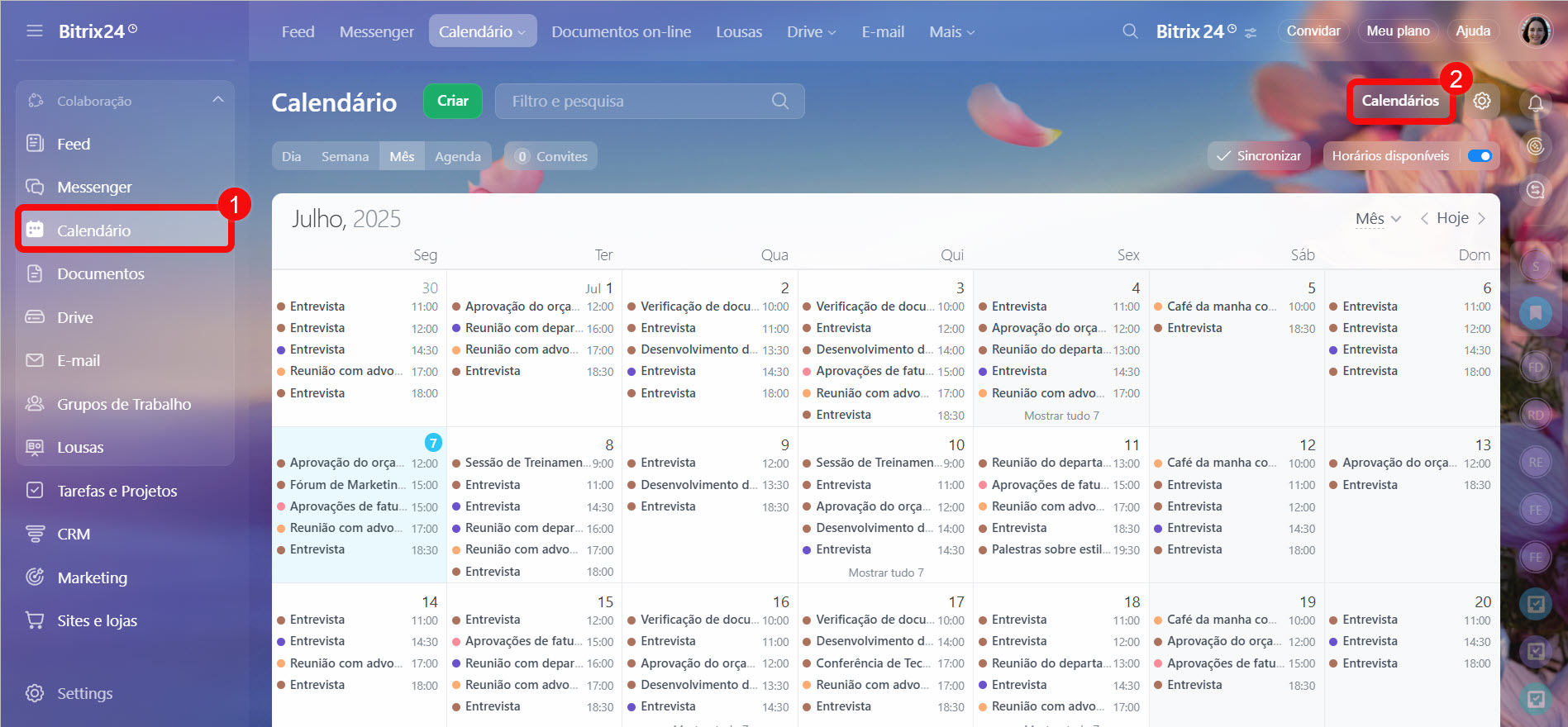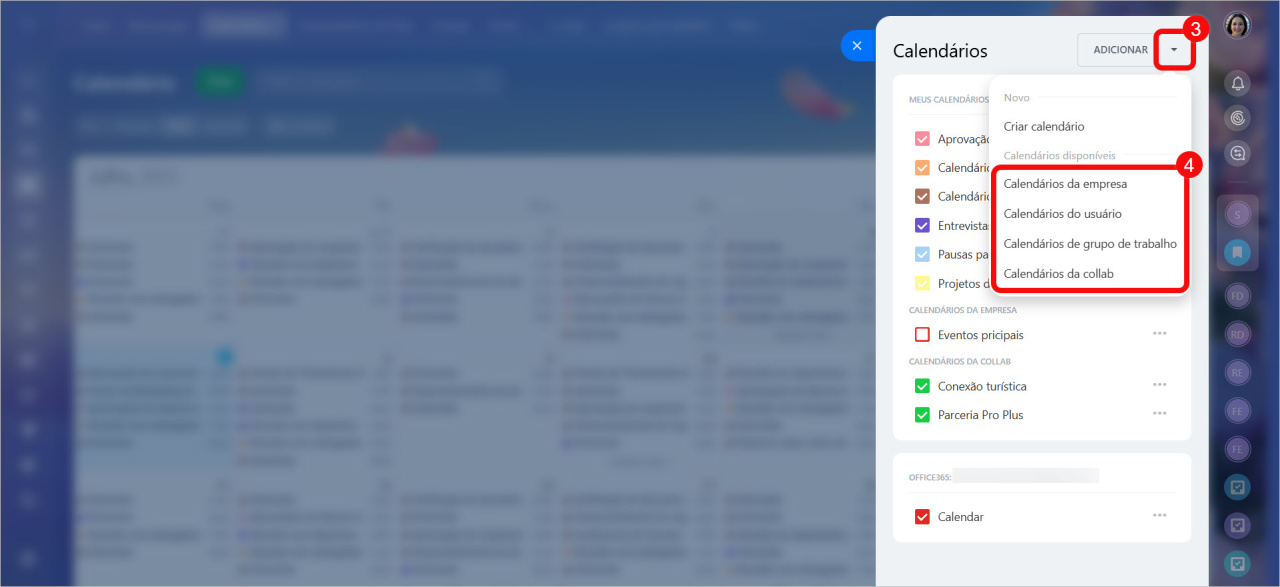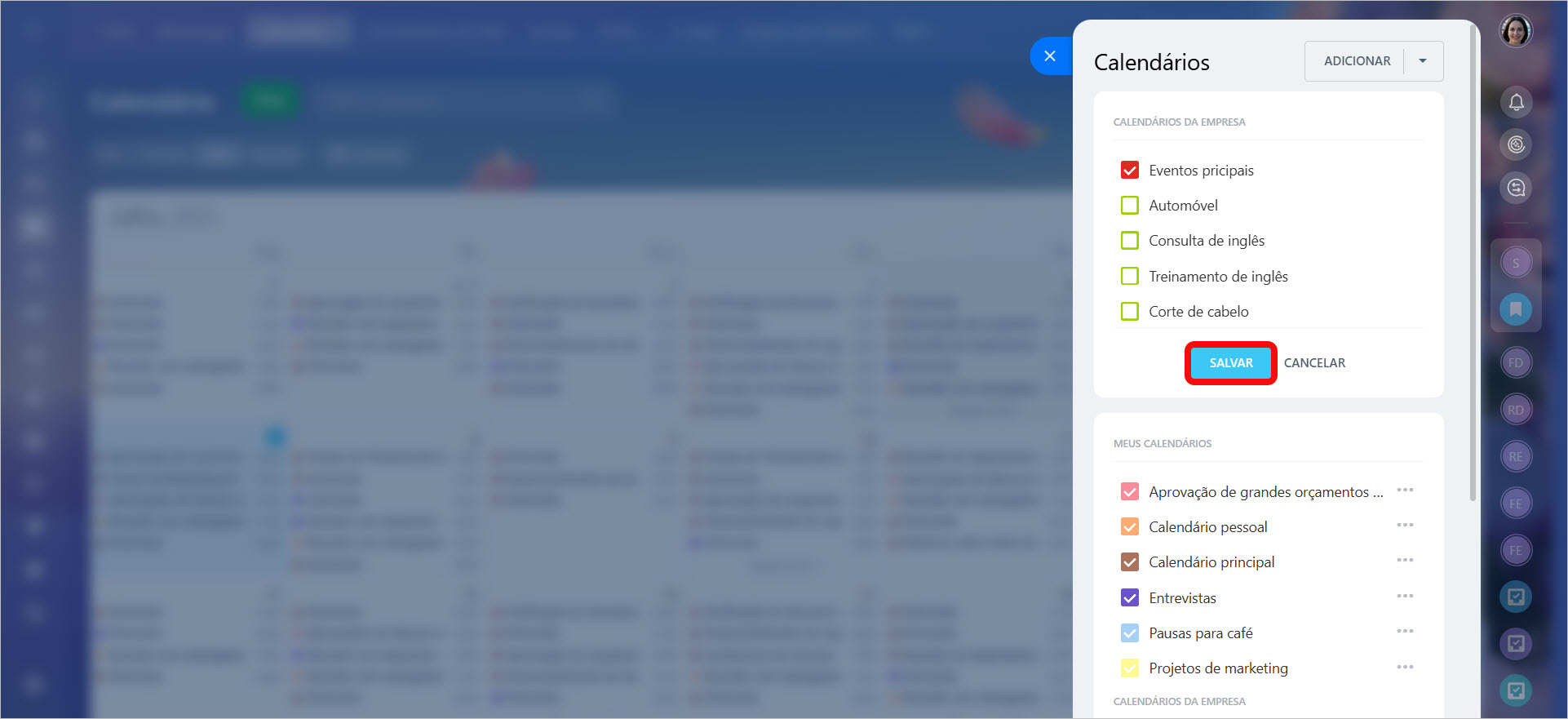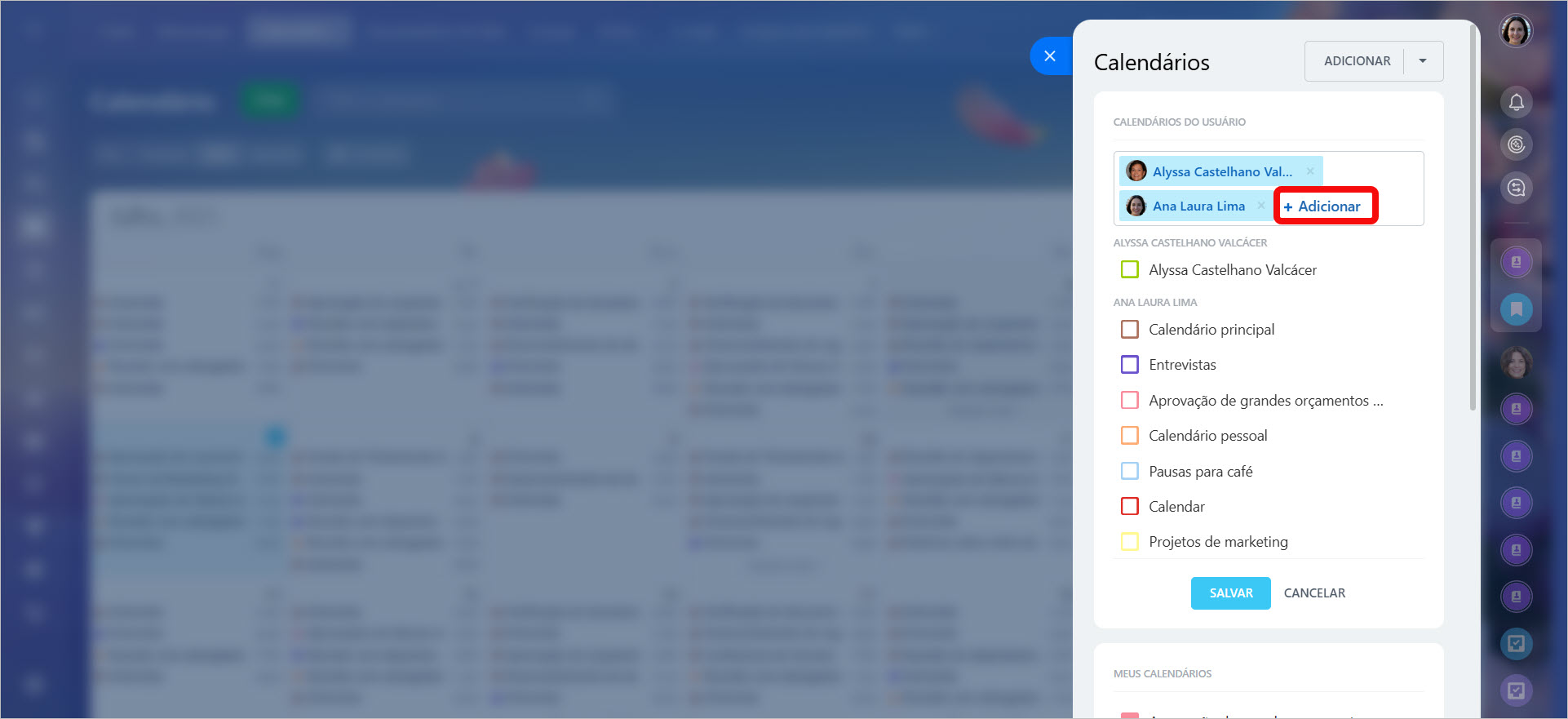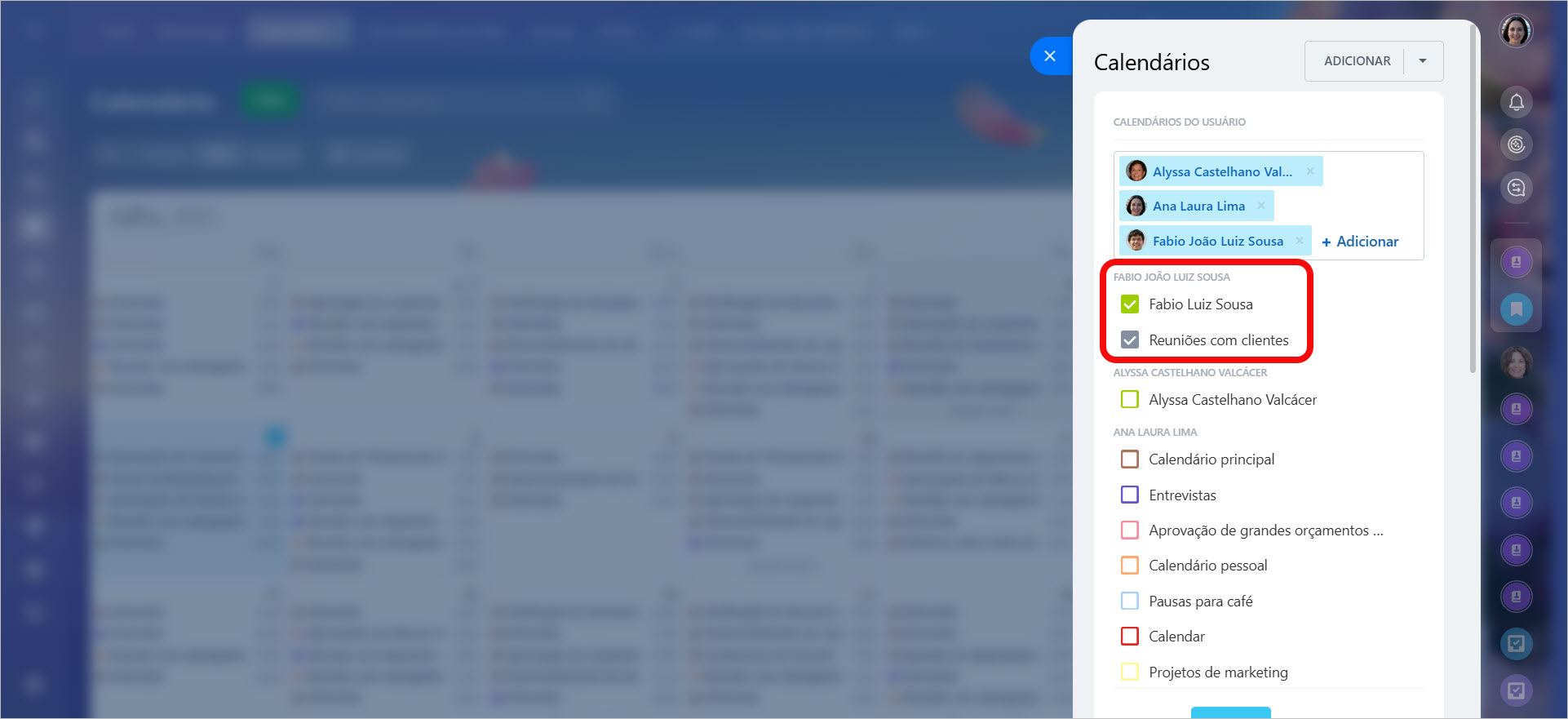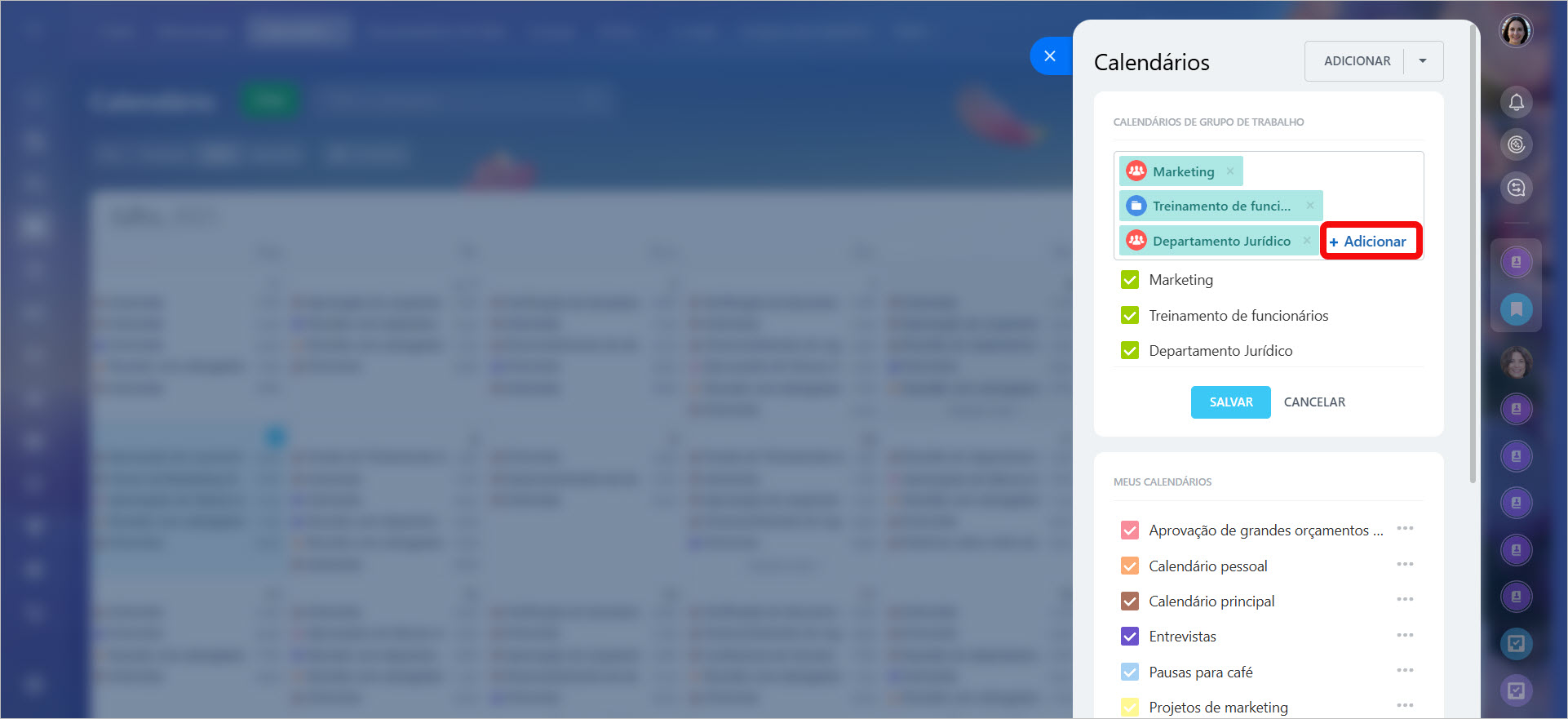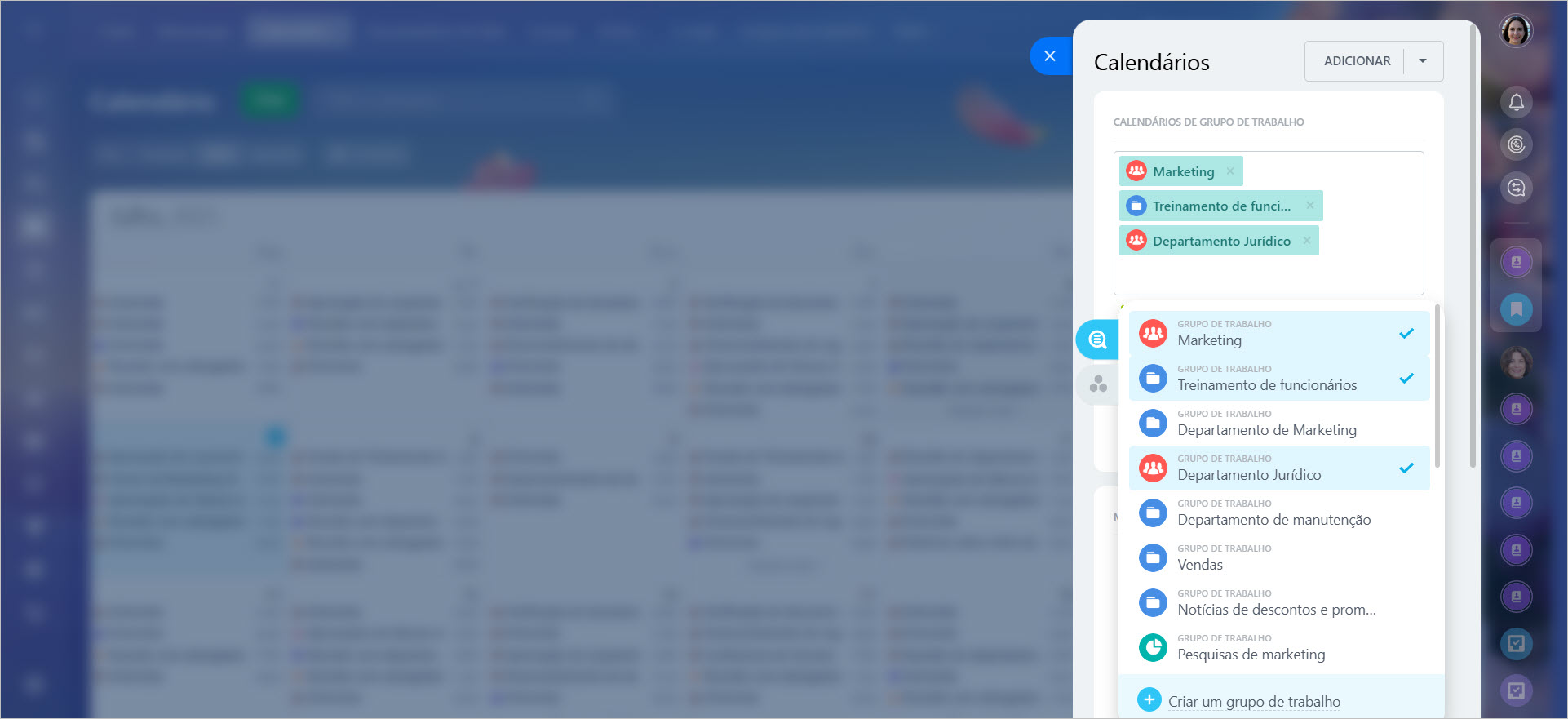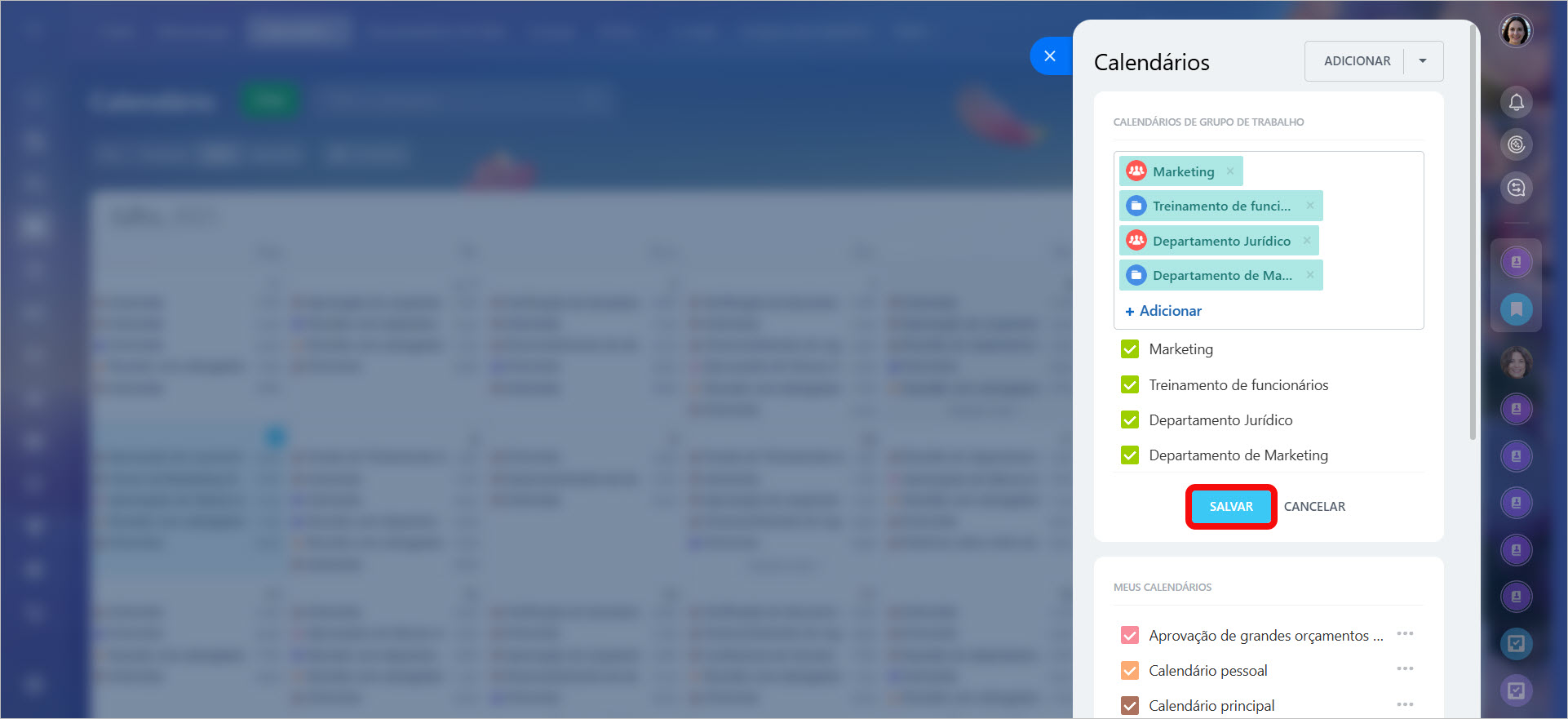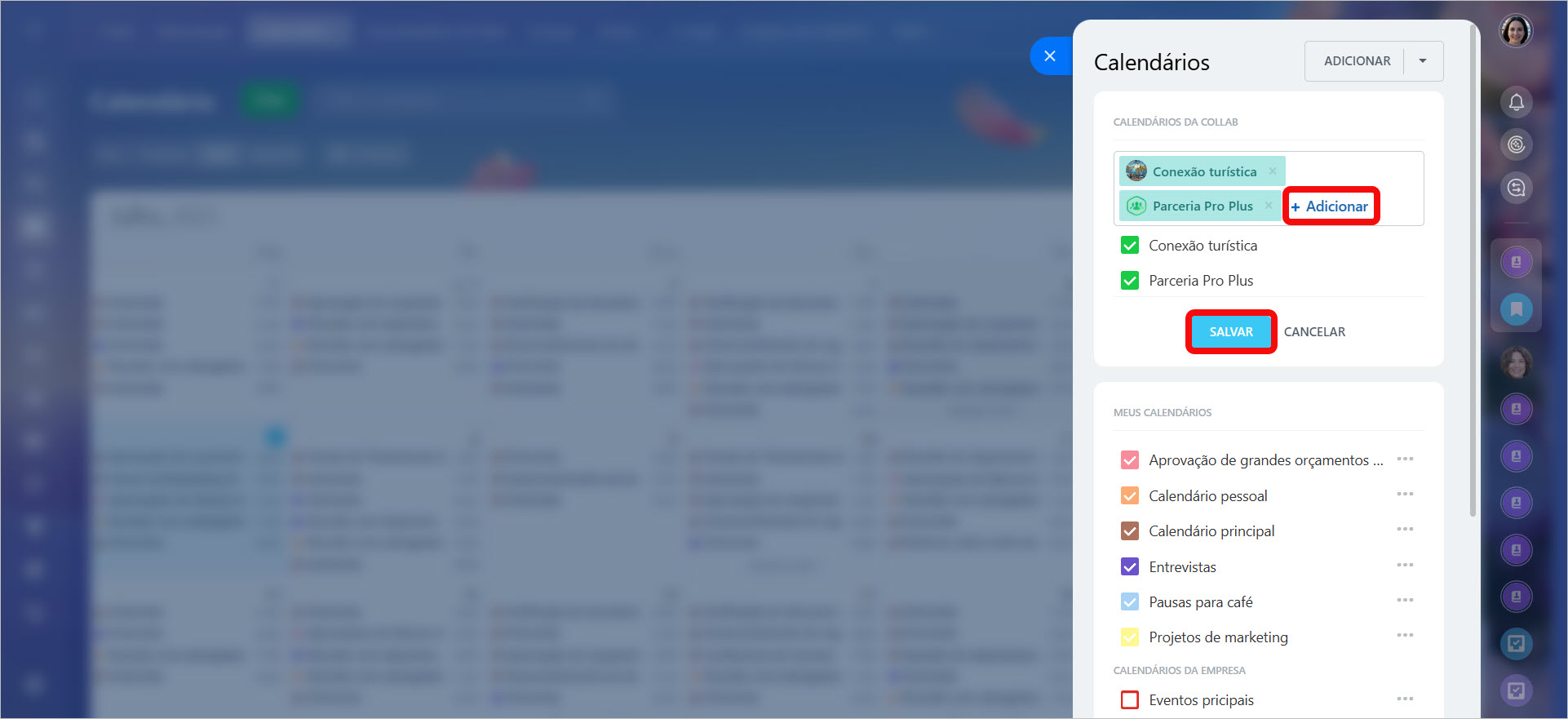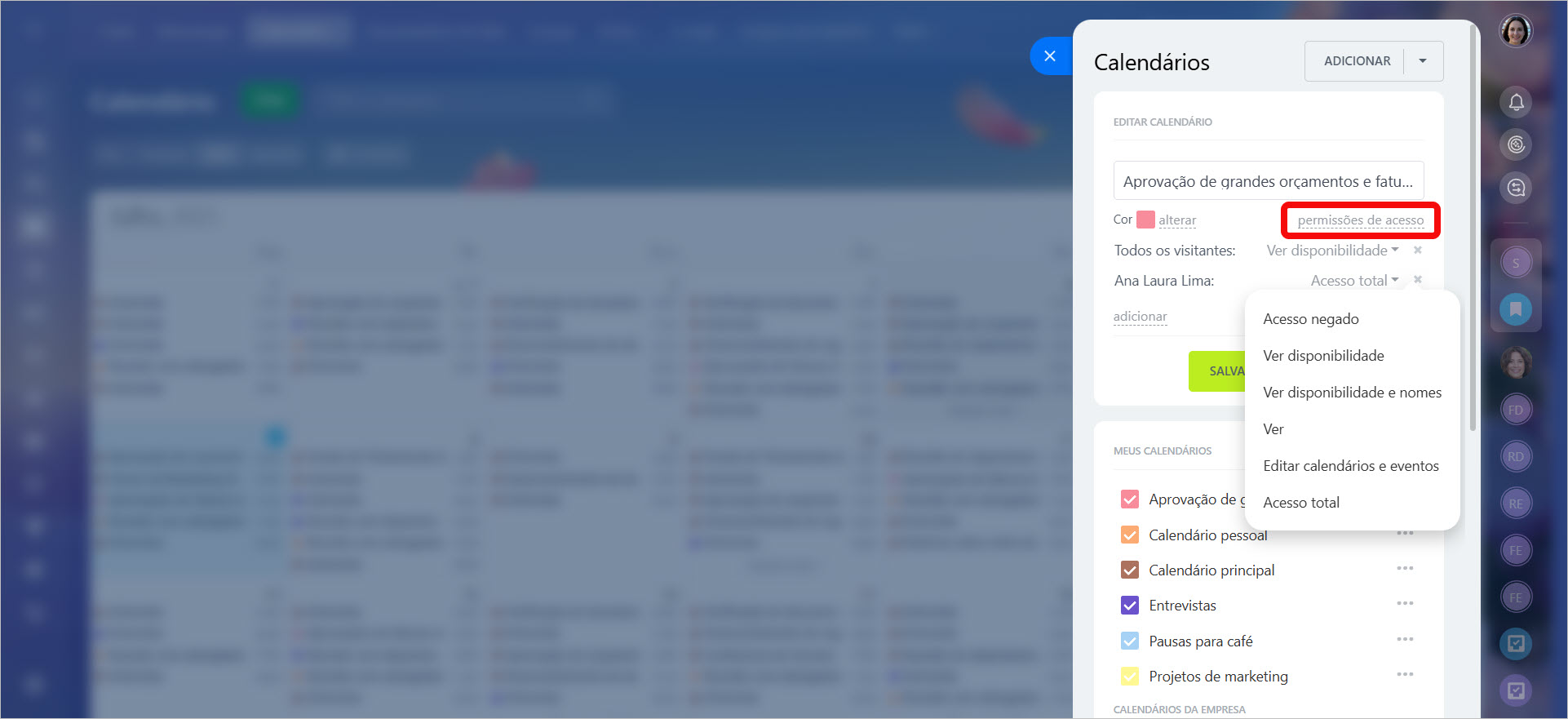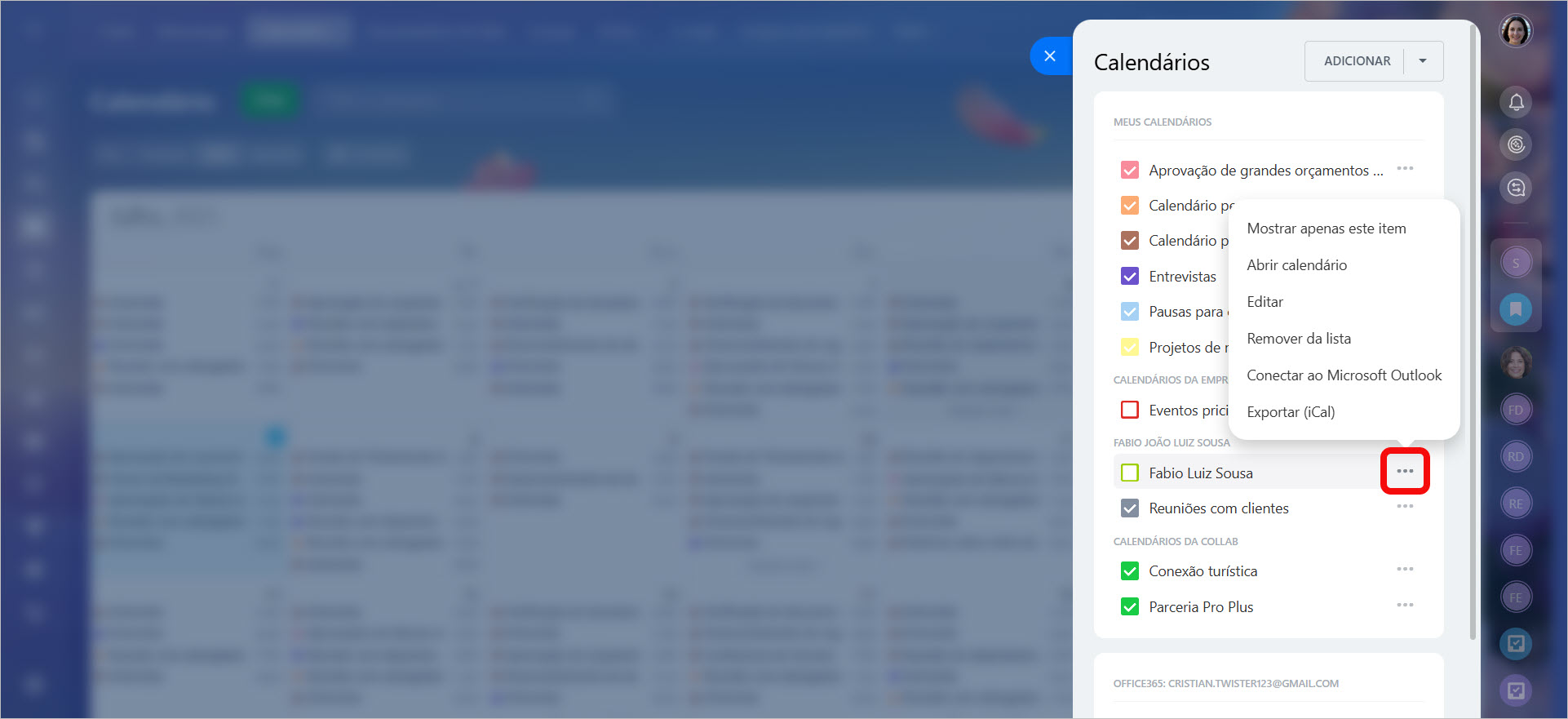O Calendário do Bitrix24 ajuda a equipe a planejar reuniões, tarefas e eventos. Para visualizar a disponibilidade de colegas e grupos de trabalho, conecte os calendários deles. Assim, você poderá encontrar horários disponíveis para reuniões sem discussões desnecessárias.
Por exemplo, se um gerente precisar agendar uma reunião com o supervisor e o grupo de logística, ele poderá acessar os calendários deles e escolher um horário livre.
Neste artigo, explicaremos como:
Adicionar um calendário
1–2. Acesse a seção Calendário e clique em Calendários.
3–4. Clique na seta ao lado do botão Adicionar e selecione o calendário desejado:
- da empresa,
- de usuários,
- de grupos de trabalho,
- de collabs.
Calendário da empresa. Marque com uma caixa de verificação os calendários da empresa que você deseja visualizar no seu calendário.
Calendário de usuários. Clique em Adicionar e selecione os colaboradores cujos calendários você deseja visualizar no seu calendário. Um usuário pode ter vários calendários; marque os necessários. Clique em Salvar.
Calendário de grupos. Clique em Adicionar e selecione os calendários dos grupos que você deseja exibir no seu calendário. Clique em Salvar.
Calendário de collabs. Clique em Adicionar e selecione os calendários de collabs que você deseja exibir no seu calendário. Clique em Salvar.
Permissões de acesso aos calendários e tipos de calendários
Gerenciar o calendário adicionado
Após adicionar um calendário, ele aparecerá na sua lista. Você pode acessá-lo, editá-lo ou removê-lo da lista. Clique em Três pontos (...) ao lado do calendário desejado e escolha a ação.
Para que os eventos do calendário sejam exibidos no seu calendário, marque a caixa de verificação ao lado dele. Para ocultar os eventos, desmarque a caixa de verificação.
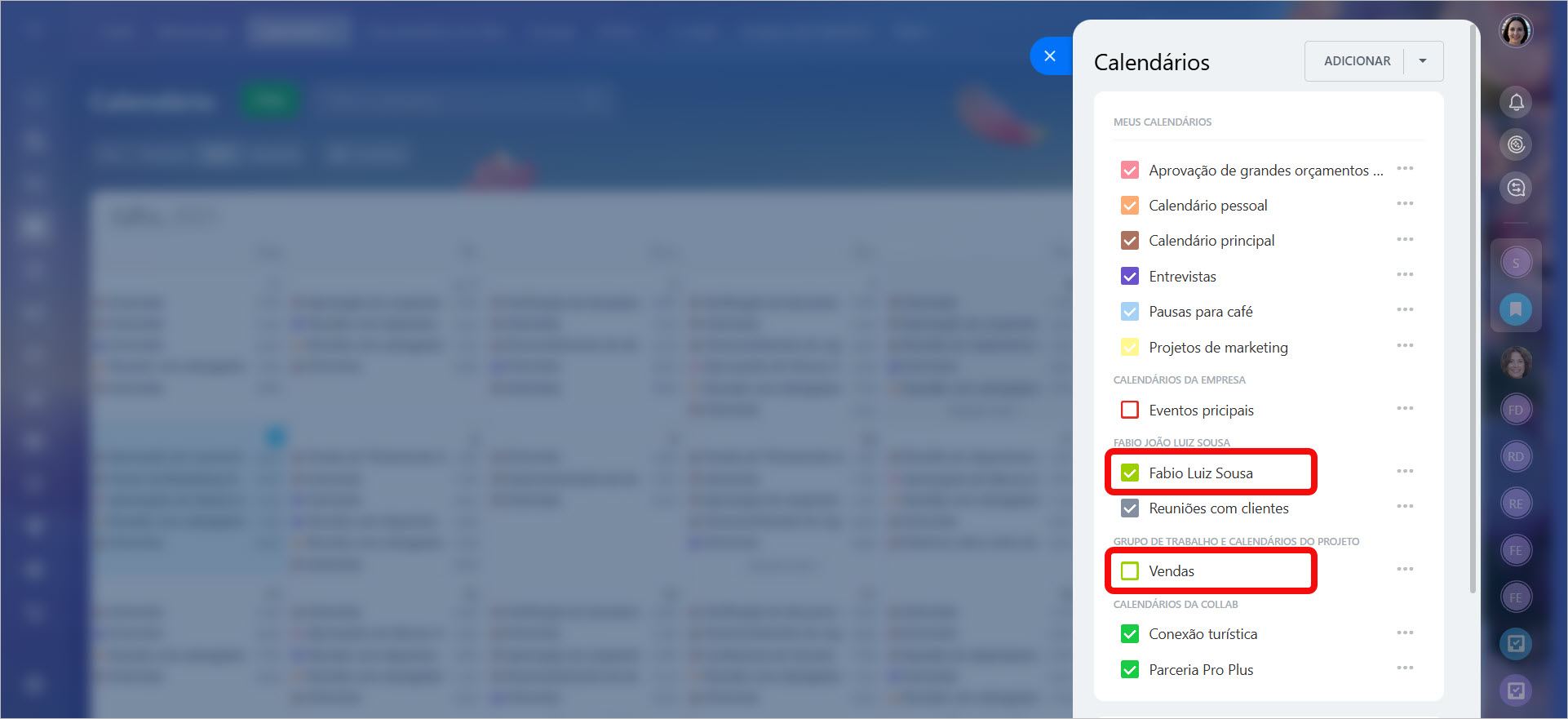 O calendário de Fábio João Luiz Sousa está visível no calendário, enquanto o calendário do grupo Vendas está oculto
O calendário de Fábio João Luiz Sousa está visível no calendário, enquanto o calendário do grupo Vendas está oculto
Destaques
- O Calendário do Bitrix24 ajuda a planejar reuniões, tarefas e eventos da equipe.
- Para visualizar a disponibilidade de grupos de trabalho e colegas, adicione os calendários deles. Assim, você poderá encontrar horários disponíveis para reuniões sem discussões desnecessárias.
- Na seção Calendário, clique em Calendários e na seta ao lado do botão Adicionar para selecionar o calendário desejado.
- Você pode adicionar calendários: da empresa, de usuários, de grupos e de collabs.
- Após adicionar um calendário, ele aparecerá na sua lista. Você pode acessá-lo, editá-lo ou removê-lo da lista. Clique em Três pontos (...) ao lado do calendário desejado e escolha a ação.